GIF-kuvat ovat hauska tapa jakaa animoituja hetkiä ja tuoda energiaa digitaalisiin keskusteluihin. Vaikka monet ihmiset luulevat, että GIF-kuvan tekemiseen tarvitaan videota, iPhone-käyttäjillä on helppo vaihtoehto: Live Photos. Sekä GIF- että Live Photos -kuvat tallentavat lyhyitä liike-elämyksiä.
Jos haluat kääntää Live-kuvan muuntaminen GIF-muotoon, me olemme täällä auttaaksemme. Tietämällä miksi ja miten Live Photo -kuvat muunnetaan GIF-kuviksi, voit muuntaa suosikkihetkesi animoiduiksi kuviksi. Tässä artikkelissa opit erilaisia menetelmiä GIF-kuvien luomiseksi iPhonen Live Photo -kuvista.
Osa 1: Mikä on live-valokuva
Oletko koskaan ottanut kuvan iPhonellasi ja toivonut voivasi tallentaa hetket ennen kuvaa ja sen jälkeen? Juuri sitä Live Photos tekee! Live Photo on iPhonen ominaisuus, joka tallentaa lyhyen 1,5 sekunnin videon ennen kuvan ottamista ja sen jälkeen. Videon lisäksi se tallentaa myös ääntä. Kun katsot Live Photo -kuvaa, tuntuu kuin kuva heräisi eloon ja näyttäisi lyhyen toiminnan still-kuvan ympärillä. Se on hauska tapa elää uudelleen nuo pienet mutta erityiset hetket.
Osa 2: Miksi muuntaa live-valokuva GIF-muotoon
Live Photo -kuvan muuntaminen GIF-kuvaksi voi olla todella hyödyllistä useista syistä. GIF-kuvia on nopeampi jakaa sosiaalisessa mediassa ja viestisovelluksissa. Toisin kuin Live Photo -kuvat, niiden katselemiseen ei tarvita erityisiä sovelluksia tai laitteita. Lisäksi GIF-kuvat toistuvat jatkuvasti, mikä tekee pienen toiminnan tai liikkeen näyttämisestä hauskempaa.
GIF-muotoon muuntaminen myös pienentää tiedostokokoa, mikä nopeuttaa jakamista ja tallentamista. Parasta on, että voit myös ylellinen GIF-kuva parantaaksesi visuaalista laatua, jos haluat käyttää niitä ammattimaisissa tai suuremmissa tilanteissa. Joten jos aiot näyttää hauskan hetken yksinkertaisella, loputtomalla silmukalla, Live Photon muuntaminen GIF-kuvaksi on oikea valinta!
Osa 3: Kuinka muuttaa live-valokuva GIF-kuvaksi (useita menetelmiä)
Live-kuvan muuntaminen GIF-kuvaksi on nopea ja hauska tapa jakaa hetkiä dynaamisemmassa muodossa. Voit tehdä sen eri tavoilla, joko laitteeseesi sisäänrakennettuna, verkkotyökalulla tai kolmannen osapuolen sovelluksella. Sukelletaanpa siihen, miten voit tehdä sen muutamalla yksinkertaisella vaiheella!
1. iPhone-pikakuvakkeiden käyttö (sovellusta ei tarvita)
Tiesitkö, että voit muuntaa Live Photo -kuvia nopeasti GIF-kuviksi iPhonellasi ilman ylimääräisiä sovelluksia? iPhone Shortcuts on sisäänrakennettu työkalu, joka auttaa sinua juuri siinä. Sen avulla voit muuntaa Live Photo -kuvia GIF-kuviksi vain muutamalla napautuksella. Mutta siinä ei ole kaikki! Voit myös automatisoida muita tehtäviä, mikä tekee iPhonestasi entistä tehokkaamman ja yksilöllisemmän. Se on yksinkertainen, nopea ja käytettävissä suoraan puhelimellasi.
Vaihe 1Suorita sovellus ja napauta Galleria välilehteä oikeassa alakulmassa. Kirjoita hakukenttään Tee GIF ja napauta + -painiketta lisätäksesi sen pikakuvakkeisiisi.
Vaihe 2Palaa Pikavalinnat-sovelluksen päänäyttöön. Napauta nyt Tee GIF pikakuvake. Näet kehotteen valita Live-valokuvaValitse Live Photo -kuva, jonka haluat muuttaa GIF-kuvaksi.
Vaihe 3Kun pikakuvake on valmis, napauta Tehty oikeassa alakulmassa. Uusi GIF-kuvasi tallennetaan automaattisesti Kuvat-sovellukseen. Jaa se nyt sosiaalisessa mediassa, tekstiviestillä tai sähköpostitse.
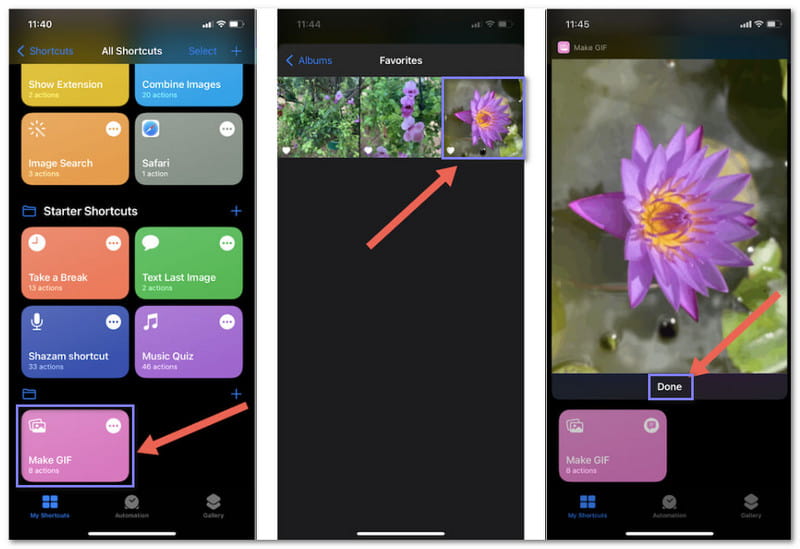
2. AVAide Image Converterin käyttö (verkossa)
Voit myös muuntaa Live Photo -kuvia GIF-kuviksi verkossa, mikä helpottaa hauskojen ja jaettavien animaatioiden luomista. Tällä menetelmällä sinun ei tarvitse huolehtia ohjelmistojen latauksista tai ylimääräisistä vaiheista. AVAide Image Converter tarjoaa tähän ilmaisen, turvallisen ja yksinkertaisen ratkaisun.
Voit muuntaa Live Photo -kuvasi nopeasti GIF-kuviksi yhdellä napsautuksella ja nauttia korkealaatuisista tuloksista. Lisäksi voit luottaa siihen, että tiedostosi ovat turvassa ja yksityisiä muunnosprosessin aikana. Olipa kyseessä kuva tai video, voit helposti luoda täydellisen GIF-kuvan sen avulla.
Vaihe 1Koska kyseessä on verkkotyökalu, avaa selain ja siirry viralliselle AVAide Image Converter -verkkosivustolle.
Vaihe 2Näet vaihtoehdon kuvien muuntamiseksi eri muotoihin. Valitse GIF muotoon, johon haluat muuntaa Live Photo -kuvasi.
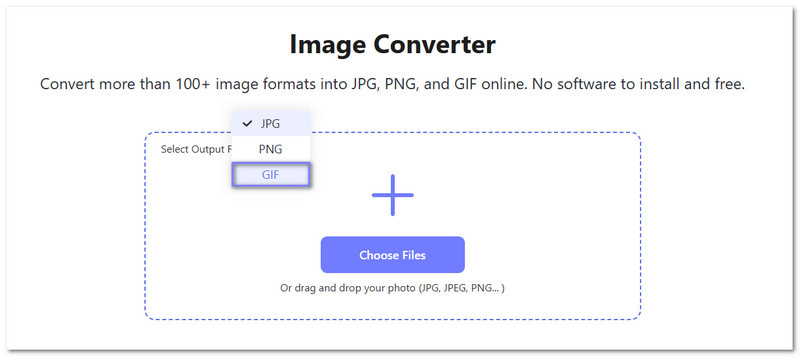
Vaihe 3Klikkaa + Valitse Tiedostot -painiketta ladataksesi Live Photo -kuvasi. Voit joko valita sen laitteeltasi tai vetää ja pudottaa kuvan suoraan työkaluun.
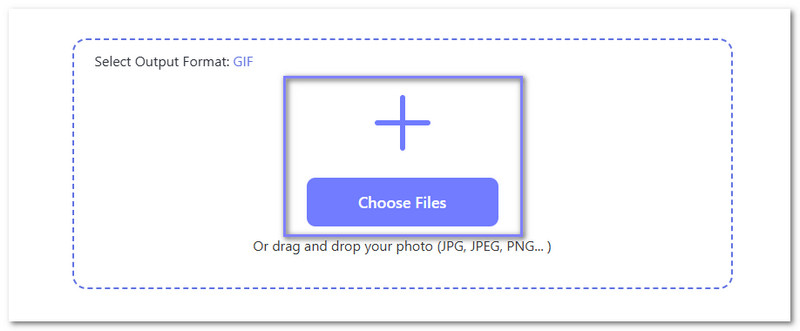
Vaihe 4Kun kuva on ladattu, AVAide Image Converter muuntaa Live Photo -kuvan automaattisesti GIF-muotoon. Kun muunnos on valmis, napsauta Lataa kaikki -painiketta tallentaaksesi uuden GIF-tiedoston laitteellesi.

Siinä kaikki! Nyt sinulla on Live Photo -kuvasi GIF-muodossa, valmiina jaettavaksi tai käytettäväksi haluamallasi tavalla.
3. Kolmannen osapuolen sovelluksen käyttö
Haluatko tehdä Live Photo -kuvistasi hauskempia ja luovempia? GIPHY on sovellus sinua varten. GIPHY:n avulla voit helposti muuttaa minkä tahansa Live Photo -kuvan GIF-kuvaksi ja lisätä siihen hienoa tekstiä, tarroja tai suodattimia. Se on erinomainen tapa personoida kuviasi ja jakaa niitä hauskassa muodossa. Lisäksi GIF-kuvien tallentaminen ja jakaminen sosiaalisessa mediassa tai viestisovelluksissa on helppoa.
Luota alla olevaan opetusohjelmaan oppiaksesi, miten voit tehdä GIF-kuvan live-valokuvasta sen avulla:
Vaihe 1Lataa ja asenna GIPHY-sovellus App Storesta, jos et ole vielä tehnyt niin. Avaa sovellus ja napauta + -painiketta uuden GIF-kuvan luomiseksi.
Vaihe 2Napauta Kirjasto -painiketta sovelluksessa nähdäksesi valokuvasi. Valitse sitten Live-kuvat ja valitse se, jonka haluat muuntaa GIF-tiedostoksi.
Vaihe 3GIPHY:n avulla voit lisätä GIF-kuvaasi tekstiä, tarroja tai suodattimia. Kun olet mukauttanut sen, napauta Seuraava siirtyä eteenpäin.
Vaihe 4Jos olet tyytyväinen luomukseesi, napauta Tallenna GIF tallentaaksesi GIF-kuvan kamerarullaasi. Jos haluat mieluummin videoversion, napauta Tallenna video sen sijaan.
Nyt GIF-kuvasi on valmis! Voit jakaa sen missä tahansa, kuten sosiaalisessa mediassa, viestisovelluksissa tai millä tahansa GIF-kuvia tukevalla alustalla. Jos se on liian suuri jaettavaksi, voit käyttää GIF-koon muuttaja tiedostokoon pienentämiseksi.
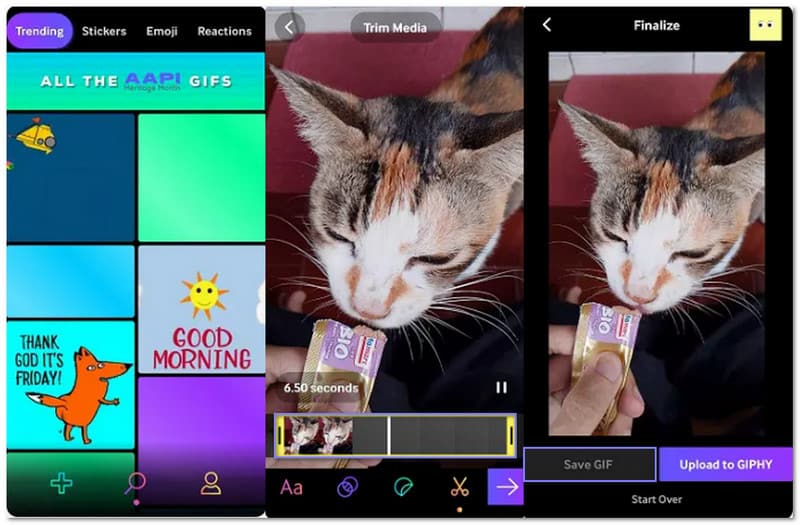
Hienoa työtä! Nyt tiedät Kuinka tehdä GIF-kuva live-kuvastaKaikki tämä on mahdollista käyttämällä iPhonen pikakuvakkeita, kolmannen osapuolen sovellusta tai verkkovaihtoehtoa. Ne epäilemättä pystyvät suorittamaan tehtäväsi, mutta ne tarjoavat erilaisia mukavuuksia.
Jos haluat välttää sovellusten lataamista ja mieluummin tehdä kaiken verkossa, AVAide Image Converter on täydellinen valinta. Muutamalla napsautuksella voit muuntaa Live Photo -kuvasi korkealaatuiseksi GIF-kuvaksi vaivattomasti. Joten olitpa sitten liikkeellä tai haluat helpon menetelmän, se tekee prosessista yksinkertaisen.

Voit helposti muuntaa valokuvasi mistä tahansa kuvamuodosta suosittuun JPG-, PNG- tai GIF-muotoon ilman laadun heikkenemistä.
KÄSITTELE NYT



